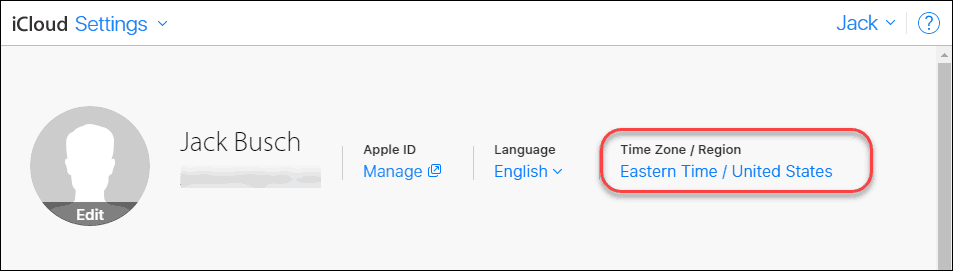Как да използвате колекциите в Microsoft Edge
Microsoft Windows 10 Microsoft Edge / / April 27, 2020
Последна актуализация на
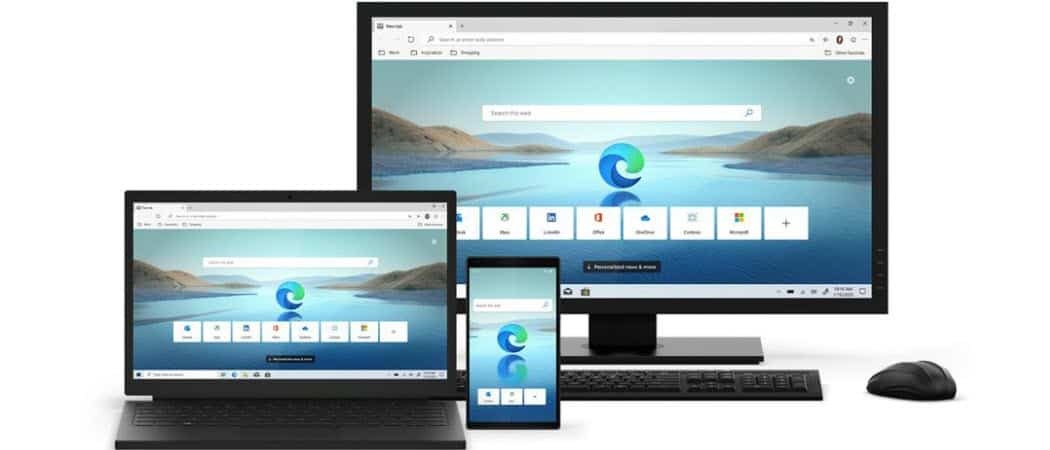
Функцията „Колекции“ в Microsoft Edge ви позволява да запазвате статии и друго съдържание от мрежата, за да ги прочетете по-късно. Ето поглед върху използването му.
Колекциите са характеристика на новата базирана на Chromium версия на браузъра Edge. Той е част от бета и канарските надстройки на браузъра. И ви показахме как да активирайте колекциите в Microsoft Edge (стабилна версия).
Функцията ви позволява да запазвате статии и друго уеб съдържание, за да ги прочетете по-късно. Ето разглеждане как да използвате функцията „Колекции“, която спестява вашето сърфиране в мрежата.
Колекции за Microsoft Edge
За да започнете, стартирайте браузъра Edge и кликнете върху бутона Collections в горния десен ъгъл.
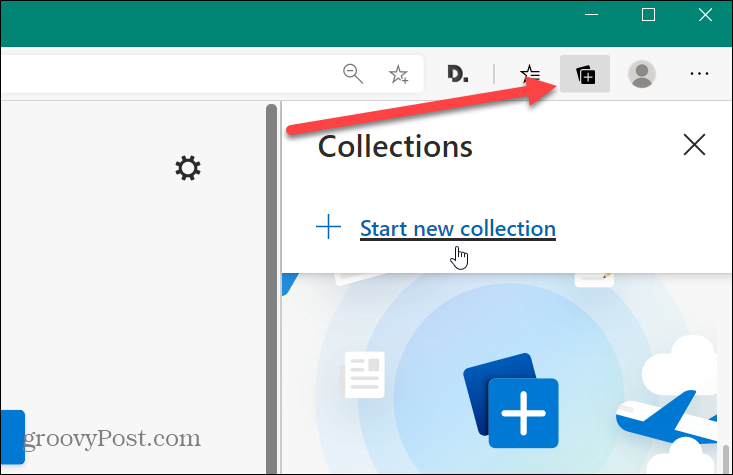
След това дайте име на колекцията си. Нещо, което ще ви помогне лесно да го идентифицирате по-късно. След това имате възможност да добавите текущата страница, на която сте, или да прегледате сайт, който искате да запазите. Когато сте на правилната страница, която искате, щракнете върху „Добавяне на текущата страница“Връзка.
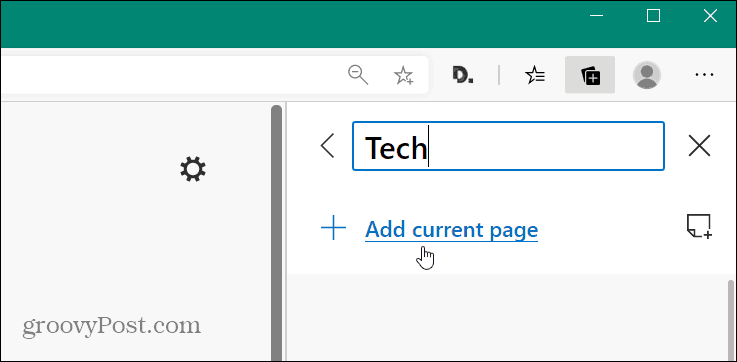
Можете също така да добавите обекти на страница, като текст или изображения, например. За да направите това, щракнете с десния бутон върху обекта на страницата, която искате да запазите, и изберете „Добавяне към колекции“ от менюто. След това можете да го запишете в колекцията, която искате от подменюто.
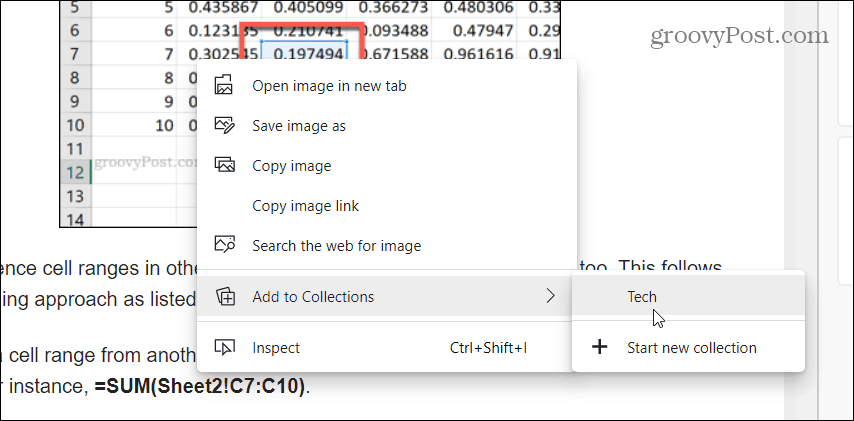
За да добавите бележка към колекцията си, щракнете върху Нова бележка бутон в горната част. Това отваря полето за бележки, което има няколко опции за форматиране. След това просто кликнете върху бележката, за да я запазите.
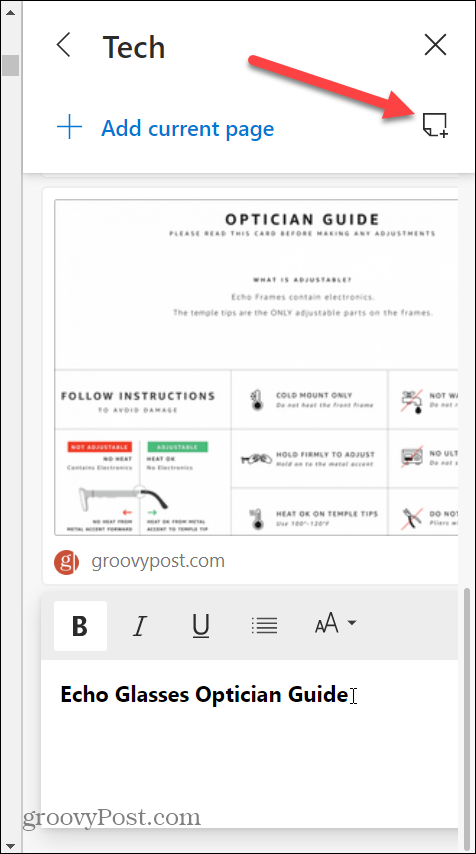
Можете също да редактирате или изтриете запазените си страници. Щракнете с десния бутон върху страницата, която сте запазили, и там можете да получите достъп до бутоните за редактиране или изтриване. В менюто има и други опции. Като например отваряне на страницата в нов раздел или копиране на връзката например.
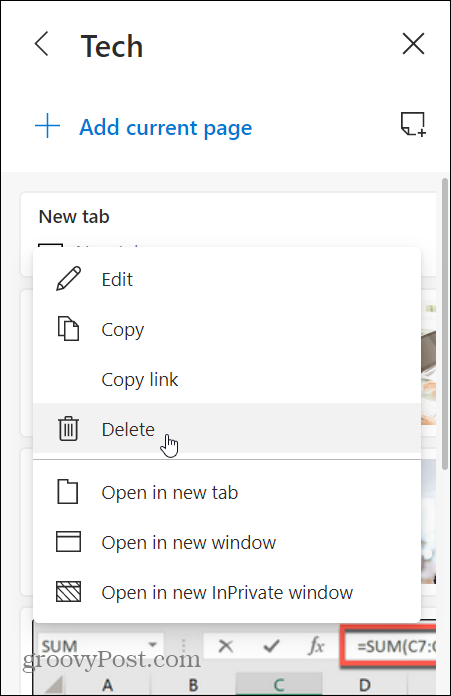
Щракването с десния бутон върху бележка ще показва само бутони за редактиране или изтриване.
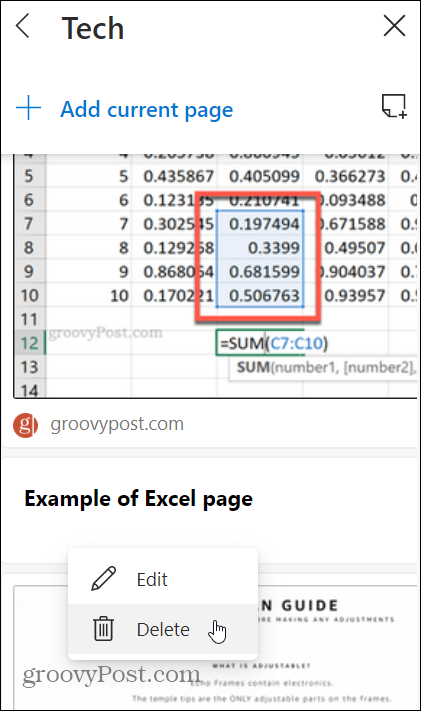
И, разбира се, можете да изтриете цели колекции. Просто щракнете върху бутона, за да отворите екрана с колекции и щракнете с десния бутон върху всеки, който искате да изтриете.
Обобщаване
Идеята тук е главно да използвате контекстното меню с десния бутон, за да запишете нещата в списъците си с колекции. Функцията улеснява запазването на уеб съдържание в централно място с лесен достъп. Сега, ако имаше само клавишни комбинации за него. Сигурен съм, че има, но все още не съм го открил.
Имайте предвид, че функцията все още е в бета етап на развитие. Някои неща могат да се променят по времето, когато окончателната версия бъде внедрена.
Не забравяйте също, че новият Chromium-базиран Edge е кросплатформен и е наличен за Windows 7,8,10, macOS, Android и iOS. За повече съвети и трикове как да използвате новия браузър, проверете нашия Edge Archive.
Какво е личен капитал? Преглед за 2019 г., включително как го използваме за управление на парите
Независимо дали първо започвате с инвестиране или сте опитен търговец, Personal Capital има нещо за всеки. Ето поглед към ...